如何以真正的高质量输出将图像升级到 4K
在为活动或商业宣传打印帖子时,高质量的图像总是比难看的图像带来更好的效果。至少您的客户在看到 4K 图像时会感觉更好。但是,某些图像在放大后可能看起来像素化。为了解决这样的问题,您需要真实图像升频器来帮助您将图像升频到 4K 以获得高质量的输出。这篇文章收集了五个最好的在线 4K 升频器,以帮助您提高图像分辨率并解决模糊问题。阅读并找出它们的独特之处。
第 1 部分:什么是 4K 画质
在了解 4K 升频器之前,您应该了解 4K 分辨率及其对图像的好处。 4K 或超高清 4K 已不再是您日常生活中的新概念。您可以在购买电视或流式传输 Netflix 时看到它。有些人甚至可能将它与 1080P 联系起来。但是,它们并不相同。典型的 4K 分辨率有 3840×2160 像素,是高清总像素的四倍。而4K也成为了高画质的新标准。所以,如果你想让你的图像看起来清晰锐利,4K 分辨率是正确的选择。
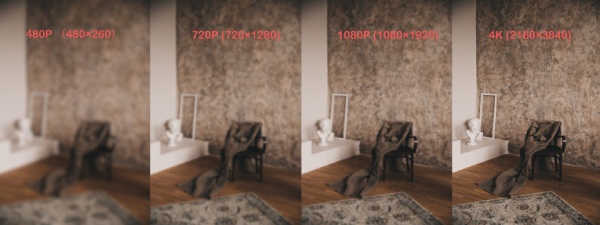
第 2 部分:5 个最佳 4K 升频器:在几秒钟内提高图像分辨率
升级很容易,尤其是当市场上有很多 AI 升级器时。您甚至不必下载任何软件。借助以下五款最佳在线 4K 升频器,您可以轻松将图像分辨率提高到 4K,并获得更清晰的图片以进行打印、共享等。
1. AnyRec AI 图像升频器
AnyRec AI 圖像超分 是一款不花一分钱的智能 4K 图像升级器。您将免费获得图像质量的真正提升。此外,它还利用人工智能技术帮助解决图片模糊、像素化、旧照片修整等问题。这个升频器很方便,尤其是当你想用图像制作海报时。您可以使用放大器同时放大和放大图像。所有这些功能都是免费的,输出的图片上不会有水印。将图片放大到 2 倍、4 倍、6 倍和 8 倍。
- 将图片放大到 2 倍、4 倍、6 倍和 8 倍。
- 下载前预览图像放大。
- 将多种格式的图像升级到 4K:JPG、JPEG、PNG、BMP 等。
- 从服务器中删除上传的图像以保护您的隐私。
步骤1。在 AnyRec AI Image Upscaler 的官方网站上,选择放大倍数选项:2×、4×、6× 或 8×。如果图像的原始水平像素为 540,则必须选择 4× 将其升级到 4K。单击“上传照片”按钮上传图像以进行放大。
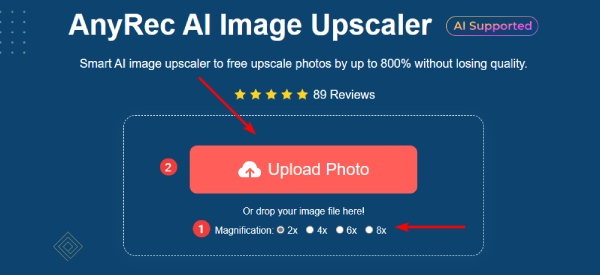
第2步。加载图片时,放大程序会为您处理并放大图像。您可以在右上角看到输出分辨率。接下来,单击“保存”按钮将 4K 图像下载到您的设备。

2. Media.io:图像升级器
Media.io 的 AI Image Upscaler 有助于将图像升级到 4K,并处理图片细节以提供高质量输出。上传后您可以立即获得增强的图片。这 图片增强器 有 3 种照片放大选项:2 倍、4 倍和 8 倍。但是您必须创建一个帐户才能在此在线增强器中下载图像。同时,免费帐户的图像上有水印。
- 花 5 到 10 秒放大或放大照片。
- 提供普通和 AI 升级方法。
- 提高自拍、产品图片、风景等的图片质量。
- 支持 JPG、JPEG、PNG 和 BMP。
步骤1。进入Media.io官网,找到Image Upscaler工具。然后,单击“免费注册”按钮创建一个帐户。
第2步。单击“上传图像”按钮上传图像。将图像拖放到页面上以进行放大。然后,选择 4K 的升级选项。
第 3 步。之后,单击“下载”按钮保存放大后的图像。

3.像素切割
Pixelcut 是另一种 AI 图像增强器,可以毫不费力地将您的图像升级到 4K。您可以通过任何设备上的浏览器访问此升频器。同时,您还可以下载 照片放大应用程序 在 iOS 和 Android 手机上。您必须登录网站才能下载高清输出图片。否则只能保存图片预览。此图像升频器的缺点是您看不到增强图像的分辨率。
- 提供两个放大选项:2× 和 4×。
- 放大后使用内置编辑器优化图片。
- 免费快速实现图像增强。
步骤1。您可以从 Pixelcut 的“工具”下拉菜单中找到“图像放大器”。然后,注册并单击“上传您的图片”按钮继续上传。
第2步。在下一页上,单击“上传照片”按钮以选择并上传图像。
第 3 步。在右侧选择高档尺寸,高档将立即处理。单击“下载高清”按钮保存高质量图像。

4.高档图片
UpscalePics 是另一个在线 4K 图像升频器,可将您的 JPG、PNG 和 BMP 图像提高到 4500×4500 像素而不会失真。您可以拖放图像以上传或粘贴剪贴板中的图像以进行上传。但是,在 UpscalePics,您需要一个帐户才能访问任何服务。同时,如果您使用免费帐户,放大后的图像将带有水印。然而,UpscalePics 的定价合理,如果您购买年度计划,每月只需 $3。
- 上传多种格式的图片:JPG、PNG 和 WEBP。
- 将图像分辨率提高到 4500×4500。
- 使用卷积神经网络放大和放大图像。
- 去除 JPEG 格式中的伪影和噪声以使其清晰。
步骤1。进入UpscalePics官方网站,点击“选择图片”按钮,从您的设备中选择图片。
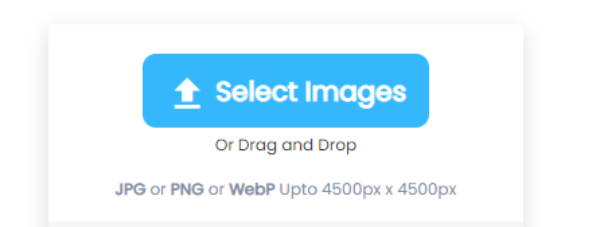
第2步。通过滚动滑块提高图像分辨率。您最多可以将其增加 8 倍。输出分辨率将显示在您的图片上。
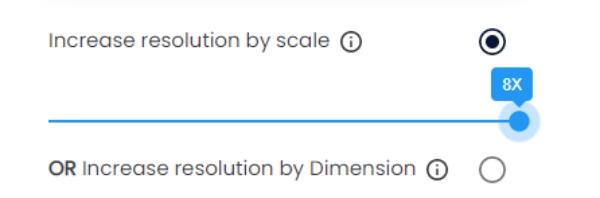
第 3 步。启用删除 JPEG 伪影以使图像更清晰。您也可以从下拉选项更改图像格式。然后,选择“压缩输出”质量。然后单击“开始处理”按钮进行升级。
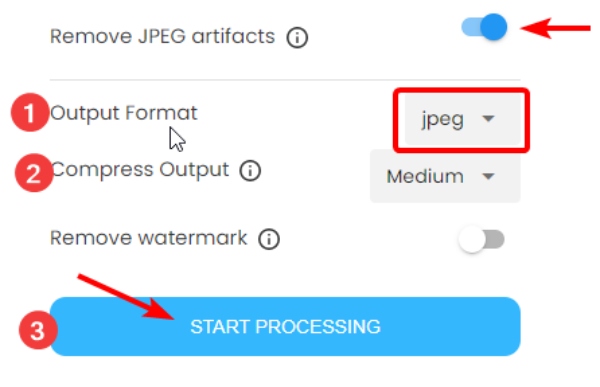
步骤4。完成升级需要一段时间。结束后,您可以单击向下箭头图标将图像保存到您的设备。
5. VanceAI:图像升级器
VanceAI 提供在线和离线版本的 4K 图像提升器。您可以使用免费在线版本增强图像,使用 Windows 软件进行批量增强。 VanceAI 帮助修复图像中的细节和伪像,并生成更清晰的图片以用于打印、墙纸和其他用途。图片放大有四种 AI 模型:标准、动漫、艺术和 CG、文本和低分辨率和压缩。您还可以在 VanceAI 中抑制噪声和消除模糊。此外,输出图像上会有水印。一张图片需要 1 个学分,您可以在 $4.95 获得 100 个学分。
比较原始和输出图像分辨率。
立即处理和预览您的放大图像。
步骤1。在VanceAI网站上,先登录,然后再升级。然后,单击“上传图像”按钮选择并上传照片。
第2步。选择用于升级的 AI 模型和放大选项。有四种选项:1×、2×、4×和8×。然后,调整抑制噪音和消除模糊的参数。单击“开始处理”按钮以放大图像。

第 3 步。单击“上面下载”继续。接下来,单击“下载”按钮保存放大后的图像,这将花费 1 个积分。

第 3 部分:有关将图像升级到 4K 的常见问题解答
-
什么尺寸的图像是4K?
4K分辨率的水平像素在4000左右,因此4K图像必须是3840×2160像素。
-
4K是什么DPI分辨率?
这取决于您扫描照片时所处的场景。例如,如果你想让扫描的照片适合你的 4K 电视,至少使用 DPI 600,你一定会得到一张 4K 照片。但使用 DPI 900 时可以获得更好的效果。
-
4K是什么纵横比?
超高清 4K 分辨率为 3840×2160,纵横比为 16:9。 DCI 4K(4096×2160)通常出现在电影行业,纵横比为1.90:1。
结论
上面的五款 4K 升频器都可以将您的图像分辨率提高到 4K,并使图像看起来更好。如果您的图片不超过尺寸限制,大多数都会提供免费升级服务。同时,如果您更喜欢真正的免费在线升级器而无需下载任何额外的应用程序,那么您可以尝试 AnyRec AI Image Upscaler,它可以让您免费将图像升级到 4K 甚至更高,而且没有任何水印。
